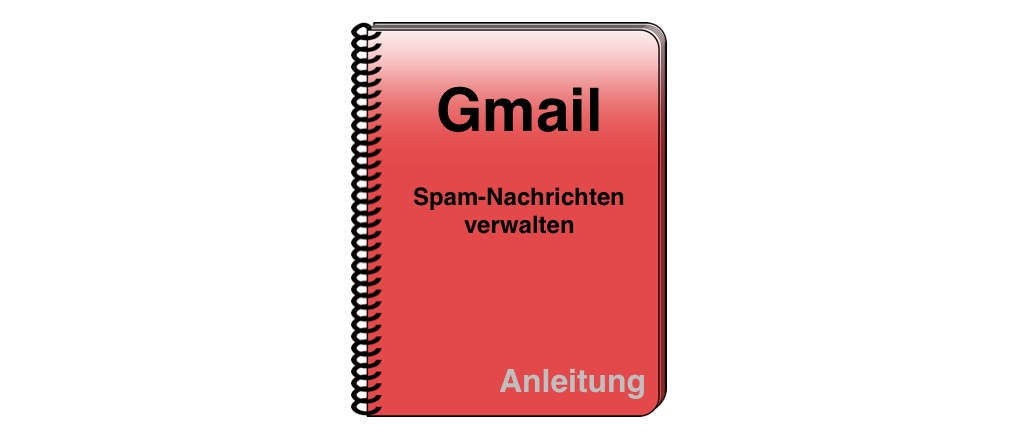
In Ihrem Gmail-Postfach sorgt Google für Ordnung und sortiert Spam-Nachrichten fast zu 100 Prozent aus. Dennoch sollten Sie ab und an einen Blick in den Spam-Ordner werfen. Es kann immer passieren, dass eine wichtige Nachricht fälschlicherweise als Spam markiert wurde. Wir zeigen, wie Sie das rückgängig machen und unerwünschte Nachrichten selbst als Spam markieren.
Der Spam-Filter von Google ist sehr mächtig und gehört wohl zu den besten Filtern für unerwünschte E-Mails im Freemail-Bereich. Die Erkennungsraten sind hervorragend und gleichzeitig ist die Quote der falschen Zuordnungen gering. Erkannt werden beispielsweise sehr zuverlässig E-Mails von gefälschten E-Mail-Adressen, Phishing-E-Mails, Nachrichten ohne Inhalt und Nachrichten von unbestätigten Absendern. Außerdem markiert Gmail automatisch Newsletter als Spam, die Sie bereits abbestellt haben, aber weiterhin erhalten.
Trotz der guten Arbeit des Spam-Filters in Gmail sollten Sie sich nie zu 100 Prozent auf die künstliche Intelligenz verlassen. Wir empfehlen, dass Sie mindestens einmal pro Woche einen Blick in den Spam-Ordner werfen. Nur dadurch erkennen Sie, ob eine Nachricht eventuell versehentlich zugeordnet wurde. Wir erklären nachfolgend, wie Sie eine falsche Spam-Zuordnung aufheben und unerwünschte E-Mails im Posteingang als Spam kennzeichnen.
Spam-Ordner in Gmail aufrufen
Als Spam erkannte E-Mails verschiebt Google kommentarlos in den Spam-Ordner. Diese werden weder als Benachrichtigung für neue E-Mails, noch im Posteingang angezeigt. Um die Spam-Nachrichten anzusehen, gehen Sie im Webmailer von Gmail wie folgt vor:
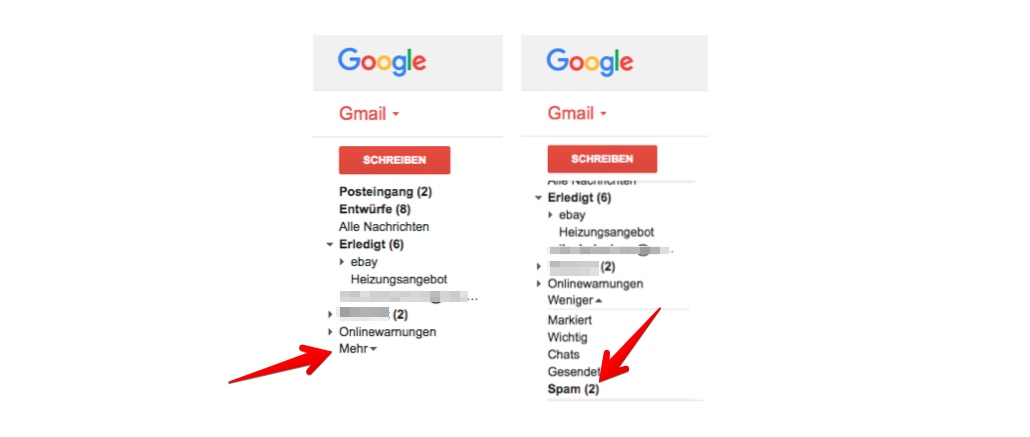
Um den Spam-Ordner aufzurufen, klicken Sie auf der linken Seite zunächst auf „Mehr“. Dieser Schritt könnte entfallen, wenn Sie sehr wenig Label angelegt haben. Anschließend wird der Spam-Ordner sichtbar. Klicken Sie auf „Spam“.
In der Gmail-App für Android und iOS finden Sie den Spam-Ordner so:
- Tippen Sie oben links auf die drei waagerechten Balken.
- Wählen Sie aus den angezeigten Ordnern „Spam“ aus.
Spam-Markierung in Gmail aufheben
Bemerken Sie beim Prüfen des Spam-Ordners, dass eine E-Mail fälschlicherweise als Spam markiert wurde, dann können Sie diese Zuordnung mit zwei Klicks aufheben.
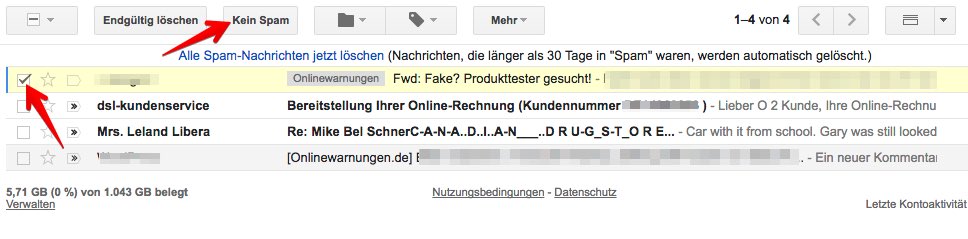
Um die Spam-Zuordnung für eine Nachricht aus dem Spam-Ordner aufzuheben, markieren Sie diese mit einem Klick in das Kästchen vor der Nachricht. Finden Sie weitere falsch zugeordnete E-Mails, können Sie diese ebenfalls markieren. Klicken Sie oberhalb der E-Mails auf „Kein Spam“, um die Zuordnung aufzuheben. (Quelle: Screenshot)
In der Gmail-App für Android und iOS gehen Sie so vor:
- Tippen Sie auf das Profilbild vor der Nachricht, die kein Spam ist. Meist ist das ein Ausrufezeichen.
- Dadurch wird die Nachricht markiert. Tippen Sie oben rechts auf die drei kleinen Punkte und wählen Sie im Menü „Kein Spam“ aus.
Nach der Aufhebung der Spam-Zuordnung werden die Nachrichten automatisch in den Posteingang verschoben.
E-Mails als Spam markieren
In seltenen Fällen kann es vorkommen, dass Sie in Ihrem Posteingang eine Spam-Nachricht finden. Das passiert beispielsweise, wenn es sich um eine neue Spam-Welle handelt, von der Google noch keine ausreichenden Kenntnisse hat. Diese E-Mail markieren Sie mit zwei Klicks als Spam.
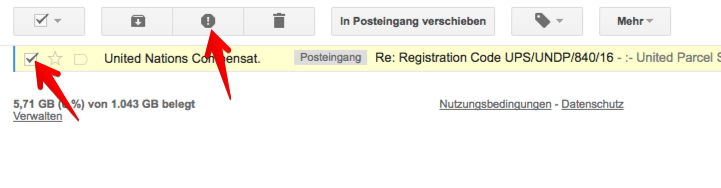
Markieren Sie die betreffende E-Mail, indem Sie das Häkchen vor der Nachricht aktivieren. Anschließend klicken Sie oben auf den Ausrufezeichen-Button „Spam melden“. (Quelle: Screenshot)
In der Gmail-App für Android und iOS müssen Sie nach der Markierung der Nachricht oben rechts auf „Mehr“ oder die drei Punkte tippen und können dann „Spam melden“ auswählen.
Um dauerhaft dafür zu sorgen, dass Nachrichten eines Absenders nicht im Spam-Ordner landen, sollten Sie den Absender als Kontakt in Gmail speichern.
Sehen Sie sich auch unsere Übersicht mit weiteren Anleitungen zu Gmail an.
Falls Sie in dieser Anleitung etwas vermissen, dann teilen Sie uns das gern über die Kommentare mit.
Weitere Anleitungen zu Gmail
Zahlreiche Nutzer eines Google-Kontos mussten sich auf Ihren Geräten erneut mit ihrem Passwort anmelden. Betroffen waren nicht nur Smartphones oder Tablet-PC’s, sondern teilweise auch Computer. Viele Google-Nutzer haben sich gefragt, ob es einen Hackerangriff gab
Wer Gmail, und damit einen Google Account nutzt, speichert zahlreiche Daten in der Cloud. Zum Schutz vor fremdem Zugriff sollten Sie Ihre Passwörter in regelmäßigen Abständen ändern. In unserer Anleitung zeigen wir Ihnen, wie Sie ein neues
Google ist seit Langem nicht mehr nur eine Suchmaschine. Google+, YouTube oder Hangouts sind nur einige Produkte, die Sie mit einem Google-Konto nutzen und verknüpfen können. Zu den kostenlosen Google-Diensten gehört auch der beliebte Freemailer
Mit Ihrer Gmail-Adresse rufen Sie bei Bedarf auch E-Mails anderer Konten ab, wie Web.de, GMX oder Yahoo. Das ist dann praktisch, wenn Sie zu Gmail wechseln und Ihre alte Adresse nicht gleich ganz aufgeben möchten.
In Ihrem Gmail-Postfach sorgt Google für Ordnung und sortiert Spam-Nachrichten fast zu 100 Prozent aus. Dennoch sollten Sie ab und an einen Blick in den Spam-Ordner werfen. Es kann immer passieren, dass eine wichtige Nachricht



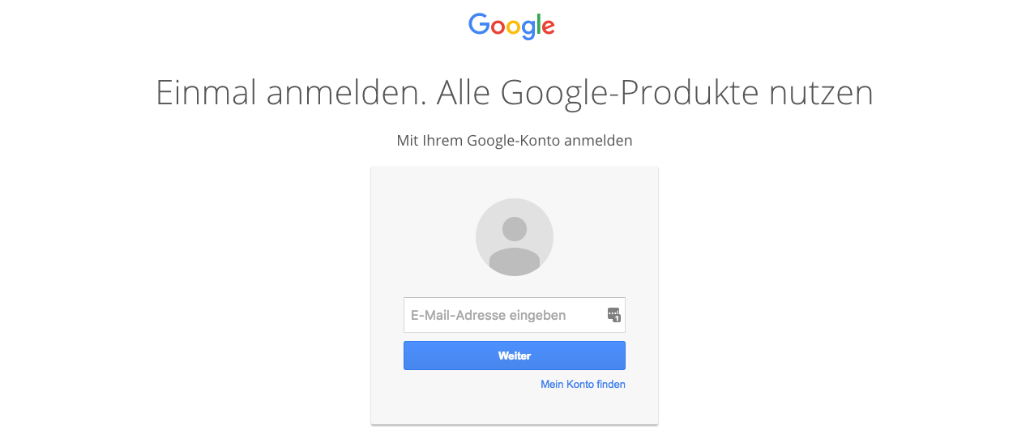
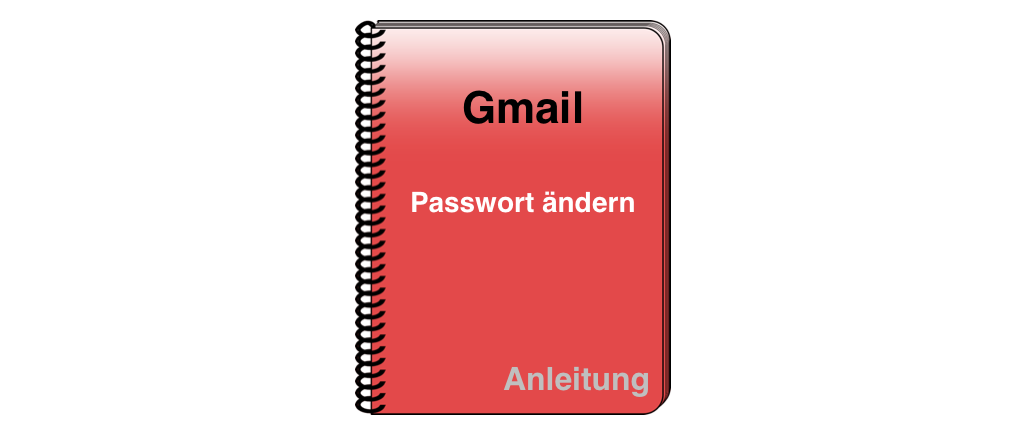
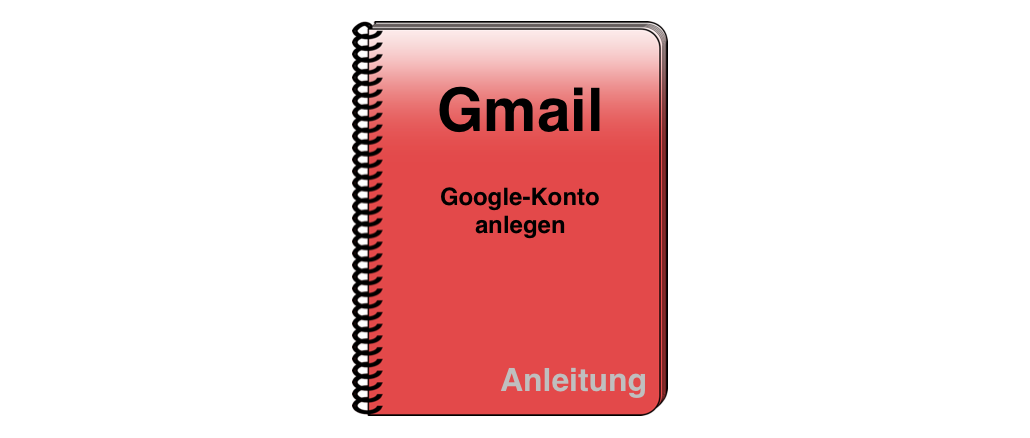
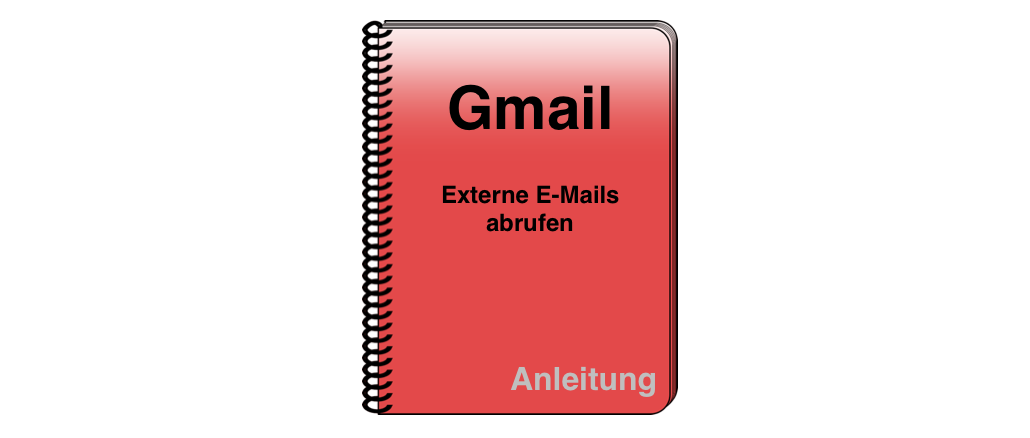
Supercell Id bestätigungs code
Trotz des guten Filters ist es mir schon passiert, dass erwünschte Mails im Spam-Ordner landen. Um das zu vermeiden, sendet GMX alle paar Tage eine Übersicht über die als Spam markierten Mails. Kann Gmail das auch?
Wie lösche oder deaktiviere ich den gmail Spam ordner